Serviciile de e-mail nu mai sunt la fel de restrictive ca pe vremuri. Gestionarea atașamentelor a devenit, de asemenea, mai flexibilă: acum putem trimite fișiere care chiar cântăresc câteva zeci de megaocteți … dar nu este suficient! Nu întotdeauna, cel puțin. De aceea, astăzi vreau să explic, pas cu pas, cum să trimit fișiere mari .
Cu toate acestea, înainte de a vă furniza toate informațiile necesare, pare corect să faceți o premisă. Adesea trebuie să ne ocupăm de fișiere foarte mari – gândiți-vă doar la videoclipuri sau prezentări de lucru – iar distribuirea lor prin e-mail este încă foarte dificilă. Din fericire, serviciile de stocare în cloud intră aici în joc. Acestea sunt „hard disk-uri” online – dacă vrem să le numim așa – datorită cărora putem salva și partaja diferite tipuri de fișiere pe Internet fără a ne îngrijora de dimensiunea lor.
Serviciile de stocare în cloud permit încărcarea gratuită a mai multor GB de date (cel puțin 2 GB, în general) și sunt la îndemâna tuturor. Tot ce trebuie să faceți este să selectați fișierele de partajat, să așteptați finalizarea încărcării lor și să trimiteți linkurile obținute destinatarilor. Super, nu? Deci, să nu mai pierdem timpul și să vedem imediat cum să trimitem fișiere grele pe Internet folosindu-le. Vei vedea, nu vei regreta.
Cum să trimiteți fișiere mari

Dacă doriți să partajați fișiere mari pe Internet fără a pierde timp, vă recomand cu încredere să încercați WeTransfer , care vă permite să încărcați până la 2 GB de date online gratuit și fără a vă înregistra. Este disponibilă și o versiune cu plată, care include câteva funcții suplimentare, cum ar fi posibilitatea de a decide după cât timp să ștergeți automat fișierele încărcate.
Pentru a încerca, conectați-vă imediat la pagina sa de pornire folosind linkul pe care vi l-am dat acum un moment și faceți clic mai întâi pe Take me to Free și apoi pe Accept . Apoi apăsați butonul Adăugare fișier și selectați fișierele de partajat, completați câmpurile Trimiteți un e-mail către și adresa dvs. de e-mail indicând adresa de e-mail a destinatarilor fișierului și a dvs. și începeți încărcarea datelor făcând clic pe butonul Transfer .
Dacă doriți, puteți, de asemenea, să tastați un mesaj în câmpul text corespunzător și să îl trimiteți (împreună cu linkul pentru a descărca fișierele) persoanelor indicate în câmpul E-mail al unui prieten .
Misiune indeplinita! Acum lăsați fila WeTransfer deschisă și, la sfârșitul încărcării, serviciul va trimite automat linkul de descărcare către toți destinatarii. Pentru a descărca datele, tot ce trebuie să faceți este să faceți clic pe butonul Descărcare din e-mailul WeTransfer și să selectați opțiunea Descărcare de pe pagina web care se va deschide. Nu sunt necesare înregistrări.
SwissTransfer
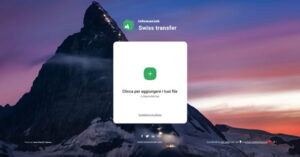
Acum vreau să vă vorbesc despre SwissTransfer : un serviciu lansat în februarie 2019 de compania de găzduire elvețiană Infomaniak , care vă permite să trimiteți până la 50 GB de date online într-un mod foarte simplu, fără publicitate , fără înregistrare și cu respect deplin. de confidențialitate (datele sunt toate arhivate în Elveția).
Cu SwissTransfer există, de asemenea, posibilitatea de a regla perioada de valabilitate (până la maximum 30 de zile) și numărul maxim de descărcări ale conținutului încărcat (până la maximum 200), protejarea descărcărilor cu o parolă și alegerea dacă trimite conținutul prin e-mail sau link . Multe opțiuni de alegere care sunt dificil de găsit chiar și la concurenții plătiți.
Pentru a utiliza SwissTransfer, conectați-vă la pagina principală a serviciului și faceți clic pe butonul ACCEPT , pentru a accepta condițiile de utilizare. Apoi trageți fișierele pe care doriți să le partajați online în caseta care apare în centrul ecranului. Sau, dacă preferați, faceți clic pe pictograma săgeată și selectați fișierele „manual”.
Apoi, alegeți dacă pentru a trimite fișierele prin e – mail sau link – ul : în primul caz, completați formularul care se propune să vă destinatarului adresa , adresa de e-mail și mesajul de însoțire . În al doilea, cu toate acestea, tastați pur și simplu un mesaj însoțitor.
Apoi faceți clic pe elementul Parametri avansați și alegeți perioada de valabilitate , limita de descărcare , limba și o posibilă parolă pentru fișierele încărcate; faceți clic pe butonul Transfer și așteptați finalizarea încărcării.
După finalizarea procedurii, fișierele dvs. vor fi disponibile pentru descărcare în conformitate cu preferințele pe care le-ați setat anterior. Dacă ați ales partajarea prin link , veți vedea adresa care trebuie distribuită destinatarilor (pe care o puteți copia făcând clic pe butonul corespunzător); dacă ați ales-o pe e-mail , totuși, nu va trebui să faceți nimic, deoarece mesajul cu linkul de descărcare va fi livrat automat destinatarilor. De asemenea, veți primi o notificare după ce descărcarea a fost efectuată de către destinatari.
În concluzie, aș dori să subliniez că SwissTransfer este disponibil și ca extensie pentru Chrome și Firefox , pentru a avea întotdeauna serviciul la doar un clic distanță în browser. Dacă vă întrebați, având în vedere că serviciul este gratuit și fără înregistrare, SwissTransfer se susține singură datorită produselor pe care infomaniak le vinde companiilor. Compania elvețiană, care este administrată exclusiv de fondatorii săi și de angajații care lucrează acolo, oferă și alte servicii gratuite, precum ik.me și kmeet.infomaniak.com, concepute pentru a crește popularitatea mărcii, totul într-un mod complet transparent și fără a genera bani din datele utilizatorului.
Dropbox
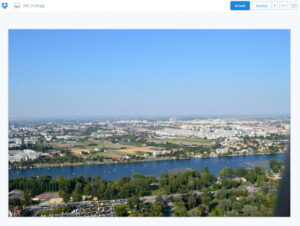
Dropbox este unul dintre cele mai utilizate servicii de stocare în cloud din lume. Scopul său principal este de a stoca date pe un spațiu online și de a le sincroniza automat pe toate dispozitivele utilizatorului, dar include și o funcție de partajare care vă permite să schimbați fișiere mari (sau foldere) cu alte persoane într-un mod foarte simplu. În planul său de bază oferă 2 GB spațiu de stocare, dar este posibil să măriți gratuit spațiul dvs. online, invitând alți utilizatori să se aboneze la serviciu.
Funcționează printr-un client mic, care este un program mic de instalat pe computer, disponibil pentru Windows, macOS și Linux. Pentru a-l descărca pe computerul dvs., conectați-vă la site-ul oficial Dropbox folosind linkul pe care vi l-am oferit cu puțin timp în urmă și faceți clic pe butonul Descărcați aplicația situat în partea dreaptă sus. Odată ce descărcarea este finalizată, porniți pachetul de instalare a software-ului și urmați expertul simplu care este afișat pe ecran pentru a descărca toate componentele necesare funcționării sale.
Când operațiunea este finalizată, apăsați butonul Înregistrare și completați formularul care vi se propune pentru a vă crea contul gratuit pe Dropbox. După finalizarea acestui pas, puteți partaja fișiere și foldere online copiindu-le în folderul Dropbox (care este creat automat pe computer).
Odată ce folderul Dropbox este deschis, pentru a partaja fișierele selectați elementul pe care intenționați să mergeți și apoi faceți clic pe elementul Partajare … atașat la meniul care vi se afișează. Apoi indicați adresa de e-mail a persoanei sau persoanelor cu care intenționați să partajați fișierul, tastați orice mesaj „însoțitor” în câmpul corespunzător de mai jos și faceți clic pe butonul Distribuiți . Destinatarii vor primi un e-mail care conține un link pentru a accesa fișierul. Simplu, nu?
Alternativ, puteți trimite fișiere mari prin Dropbox făcând clic dreapta pe ele și selectând elementul linkului Copiere Dropbox din meniul care se deschide. După ce ați făcut acest lucru, linkul către fișierul sau folderul selectat va fi copiat automat în clipboard-ul computerului dvs. și îl puteți partaja lipindu-l într-un e-mail, un mesaj Facebook sau oriunde doriți. Link-ul nu va expira și, pentru al utiliza, destinatarul nu va trebui să se înregistreze la Dropbox. Pentru mai multe informații, puteți consulta tutorialul meu despre cum să utilizați Dropbox .
MEGA
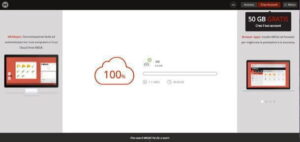
Într-un ghid despre cum să trimiteți fișiere mari, acestea nu se pot abține să nu vă vorbească despre MEGA . Acesta este serviciul care a preluat MegaUpload . Vă permite să stocați și să partajați până la 50 GB de date gratuit și protejează totul cu un sistem de criptare care face fișierele găzduite pe serverele sale inaccesibile utilizatorilor neautorizați.
Pentru a crea un cont gratuit pe MEGA, conectat la pagina sa de pornire utilizând linkul pe care tocmai ți l-am furnizat și faceți clic pe butonul Creare cont situat în partea dreaptă sus. Apoi completați formularul care vi se propune, apăsați butonul Creare cont și confirmați-vă identitatea făcând clic pe linkul primit prin e-mail.
Când operațiunea este finalizată, alegeți să activați planul gratuit al serviciului și să încărcați fișierele (sau folderele) pentru a fi partajate în spațiul dvs. online cu un glisare și fixare, adică glisarea acestora pe ecranul principal MEGA.
Apoi, așteptați finalizarea încărcării și apoi veți obține linkul către fișier sau folder făcând clic dreapta pe acesta și selectând elementul Obțineți link din meniul care se deschide. Puteți alege dacă să partajați un link care include o cheie pentru a decripta datele sau pentru a furniza cheia de deblocare separat. Pentru mai multe informații, consultați ghidul meu pentru MEGA .
Google Drive
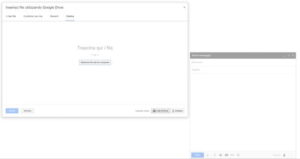
Dacă aveți o adresă de e-mail Gmail , puteți trimite și fișiere mari prin Google Drive , serviciul Google de stocare în cloud activat automat în contul dvs. Vă permite să partajați până la 15 GB de date gratuit, pentru a permite descărcarea fișierului, necesită acces cu un cont Google.
Pentru a utiliza Google Drive în locul sistemului de atașament Gmail standard (care permite partajarea fișierelor de până la 25 MB), conectat la cutia poștală prin browser, începeți să compuneți un mesaj nou și faceți clic pe logo-ul Google Drive situat în partea dreaptă jos. În caseta care apare, selectați fila Încărcare , faceți clic pe butonul Selectare fișiere de pe computer , selectați fișierele de partajat și apăsați butonul Încărcare : asta este tot!
În plus față de modul pe care tocmai l-am indicat, puteți trimite fișiere mari prin Google Drive, copiind și partajând linkul a ceea ce vă interesează. Cum o faci? Pentru început, conectați-vă la pagina principală a Google Drive folosind linkul pe care vi l-am oferit acum o clipă, apoi faceți clic pe butonul Nou situat în partea dreaptă sus și apăsați pe elementul Încărcare fișier atașat la meniul care vi se afișează.
Apoi selectați fișierul de pe computer pe care doriți să îl transferați către alți utilizatori și așteptați ca încărcarea acestuia din urmă pe Google Drive să fie începută și finalizată. Alternativ, puteți încărca fișiere pe Google Drive trăgând elementul asupra căruia intenționați să acționați de pe computer în fereastra de servicii deschisă în browserul web.
În acest moment, localizați fișierul care a fost încărcat pe Google Drive în fereastra browserului și apăsați-l făcând clic dreapta. Din meniul care vă va fi afișat, selectați elementul Partajare … apoi faceți clic pe Obțineți partajarea link-ului situat în partea dreaptă sus a ferestrei. În cele din urmă, apăsați butonul Finalizare .
După ce ați făcut acest lucru, vi se va afișa un link pentru copiere pe care îl puteți furniza oricui dorește să trimită fișiere mari cu Google Drive. Pentru a vă asigura că toată lumea poate vedea fișierul pe care l-ați partajat prin intermediul linkului, asigurați-vă că, în fereastra Google Drive prin care a fost furnizat linkul, este selectat elementul Oricine are linkul .
Dacă preferați, puteți utiliza Google Drive pentru a trimite fișiere mari chiar și de pe computerul dvs., prin clientul corespunzător sau de pe un smartphone sau tabletă, prin aplicația oficială a serviciului. Pentru a afla mai multe despre aceasta și pentru a afla mai multe detalii despre posibilitățile de partajare prin Google Drive, vă sugerez să citiți ghidul meu despre cum să partajați fișiere cu Google Drive .
Microsoft OneDrive
Chiar dacă aveți o adresă de e-mail Outlook.com , Hotmail sau Live , puteți conta pe un serviciu de stocare în cloud care vă permite să partajați fișiere și foldere mari online: Microsoft OneDrive . Serviciul oferă 5 GB spațiu de stocare fără cost, dar în cele din urmă spațiul poate fi mărit prin achiziționarea unui abonament cu prețuri începând de la 2 € / lună.
Pentru a-l utiliza din Outlook.com, conectat la adresa dvs. de e-mail prin browser, începeți să compuneți un mesaj nou apăsând pe elementul (+) Mesaj nou situat în partea stângă sus și selectați pictograma agrafă situată în partea de jos.
În caseta care apare, faceți clic pe Căutați acest computer fila , selectați fișierul mare de pe computer pe care doriți să o partajați (acesta trebuie să fie mai mare de 33 MB) și apoi selectați încărca și distribui opțiunea ca un link către OneDrive . Destinatarul poate descărca date de pe OneDrive în mod liber, fără a se înregistra sau autentifica în niciun fel.
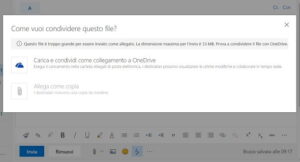
În plus față de ceea ce tocmai am indicat, puteți trimite fișiere mari prin OneDrive , de asemenea, obținând și partajând linkul elementului în raport cu care intenționați să mergeți și să acționați. Pentru a face acest lucru, conectați-vă la site – ul web al serviciului de stocare în cloud și faceți clic pe butonul Go to my drive situat în partea dreaptă sus, pentru a vă accesa contul.
Apoi trageți fișierul pe care intenționați să îl partajați în fereastra browserului (sau faceți clic pe Încărcare și apoi pe Fișier ), așteptați să înceapă procedura de încărcare și apoi să se finalizeze, apoi faceți clic dreapta pe elementul încărcat și alegeți elementul Partajare din meniu asta ți se arată.
Acum alegeți metoda de partajare pe care o preferați dintre cele propuse. Dacă, de exemplu, doriți să partajați fișierul printr-un link, faceți clic pe Obțineți un link , pentru a-l copia și lipi oriunde doriți.
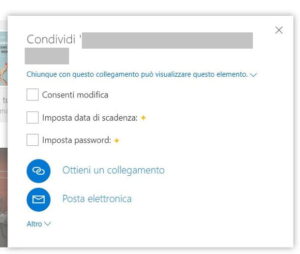
Alternativ, pentru a-l trimite mai rapid prin e-mail, faceți clic pe elementul Poștă electronică din meniul care vă este afișat și introduceți adresa de e-mail a destinatarului în câmpul de text relevant. Apoi, de asemenea, tastați mesajul însoțitor în câmpul de text de mai jos ( Adăugați un mesaj aici ) și confirmați trimiterea făcând clic pe Partajare .
Puteți utiliza OneDrive pentru a trimite fișiere mari chiar și de pe computer sau mobil, utilizând clientul corespunzător. Pentru a aprofunda problema, vă sugerez să citiți ghidul meu despre modul în care funcționează OneDrive , prin care v-am furnizat toate detaliile cazului.
JumboMail
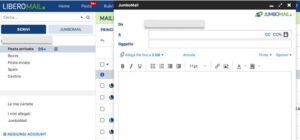
Ține cont în totalitate de JumboMail of Free Mail , care permite tuturor utilizatorilor serviciului popular de poștă web să trimită fișiere mari de până la 2 GB. Îl puteți utiliza direct din căsuța de e-mail, selectând fila corespunzătoare.
Articol creat în colaborare cu Infomaniak.
Pentru orice clarificare suplimentară, personalul Virgilio este la dispoziția dvs., contactați-ne!






